vscode自動導入包失效可能由配置、環(huán)境或緩存問題引起。解決方法依次為:檢查settings.json中”editor.suggest.insertmode”和”editor.suggestselection”設置;排查干擾插件;確認語言服務器如python插件或Java支持是否正常;清理vscode緩存;檢查typescript項目的tsconfig.json配置;核對環(huán)境變量如pythonpath或java_home;嘗試重裝插件;更新或降級vscode版本。此外,提升編碼效率還可使用代碼格式化、linting工具、調試器及快捷鍵如ctrl+shift+p。
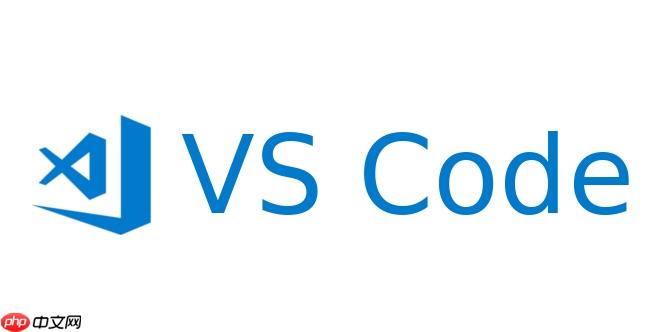
VSCode自動導入包失效,可能是配置問題、環(huán)境問題或者緩存問題。解決思路就是逐一排查,從最簡單的開始。
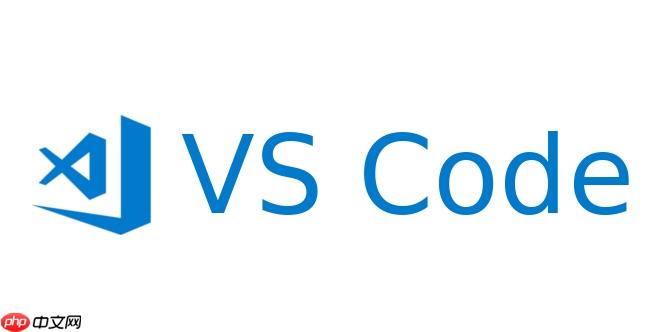
解決方案
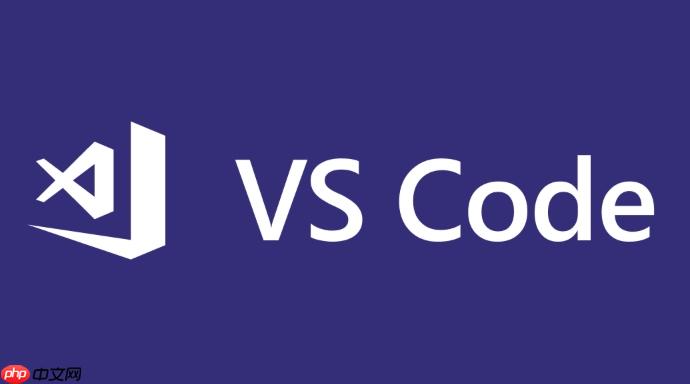
-
檢查設置: 確保”editor.suggest.insertMode”: “insert”和”editor.suggestSelection”: “first”在你的settings.json中。有時候,VSCode的默認行為可能不是你想要的。另外,看看有沒有安裝一些奇奇怪怪的插件,有些插件可能會干擾自動導入。
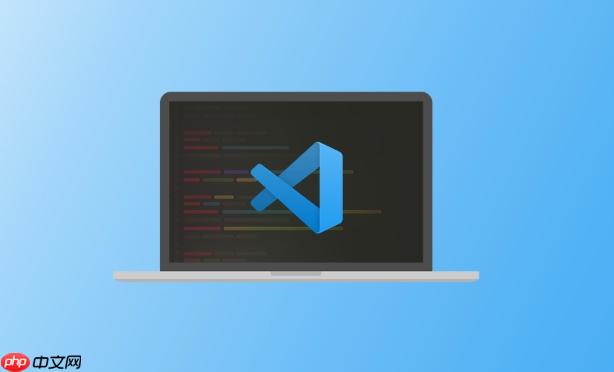
-
語言服務器: 如果是Python,檢查Python插件是否正確安裝,并且Python解釋器設置正確。Java的話,確保Java Language Support插件工作正常,并且JDK配置正確。不同的語言有不同的語言服務器,它們負責代碼分析和自動補全。
-
清理緩存: VSCode或者語言服務器可能有緩存。嘗試重啟VSCode,或者刪除VSCode的緩存文件夾。具體位置取決于你的操作系統(tǒng),可以在網(wǎng)上搜一下”VSCode cache location”。
-
檢查tsconfig.json (typescript): 如果是TypeScript項目,確保tsconfig.json文件配置正確。include和exclude字段會影響VSCode對哪些文件進行分析。
-
環(huán)境變量: 有時候,環(huán)境變量設置不正確也會導致問題。比如,Python的PYTHONPATH或者Java的JAVA_HOME。
-
重新安裝插件: 如果以上方法都不行,嘗試卸載并重新安裝相關的插件。
-
VSCode版本: 偶爾,VSCode本身的問題也會導致自動導入失效。嘗試更新到最新版本,或者回退到之前的穩(wěn)定版本。
為什么VSCode的自動導入功能突然失效?
這就像你的車突然拋錨一樣,原因可能有很多。可能是VSCode自身更新引入了bug,也可能是你安裝的某個插件搞了破壞,還可能是你的項目配置出了問題。另外,操作系統(tǒng)更新也可能影響VSCode的行為。排查的時候,可以回憶一下最近做了什么操作,有沒有安裝新的插件,或者修改了什么配置。
如何配置VSCode才能獲得最佳的自動導入體驗?
最佳體驗往往需要一些定制。首先,確保你安裝了對應語言的官方或者流行的插件。比如Python的Python插件,Java的Java Extension Pack。然后,仔細閱讀這些插件的文檔,了解它們提供的配置選項。例如,Python插件可以配置自動導入的風格,是使用絕對路徑還是相對路徑。另外,使用代碼片段(snippets)可以提高編碼效率,減少手動導入的次數(shù)。
除了自動導入,還有哪些方法可以提高VSCode的編碼效率?
自動導入只是冰山一角。VSCode有很多強大的功能可以提高編碼效率。比如,代碼格式化可以保持代碼風格一致;Linting工具可以檢查代碼中的潛在錯誤;調試器可以幫助你快速定位問題。另外,熟練使用VSCode的快捷鍵可以讓你事半功倍。例如,Ctrl+Shift+P可以打開命令面板,快速執(zhí)行各種操作。學會自定義代碼片段,可以快速生成常用的代碼塊。


















